Digitale møter adskiller seg fra tradisjonelle samlinger der alle deltakere er fysisk til stede i samme rom. Verktøy for nettbaserte møter tilbyr derimot en rekke funksjoner som kan forbedre opplevelsen sammenlignet med fysiske møter.
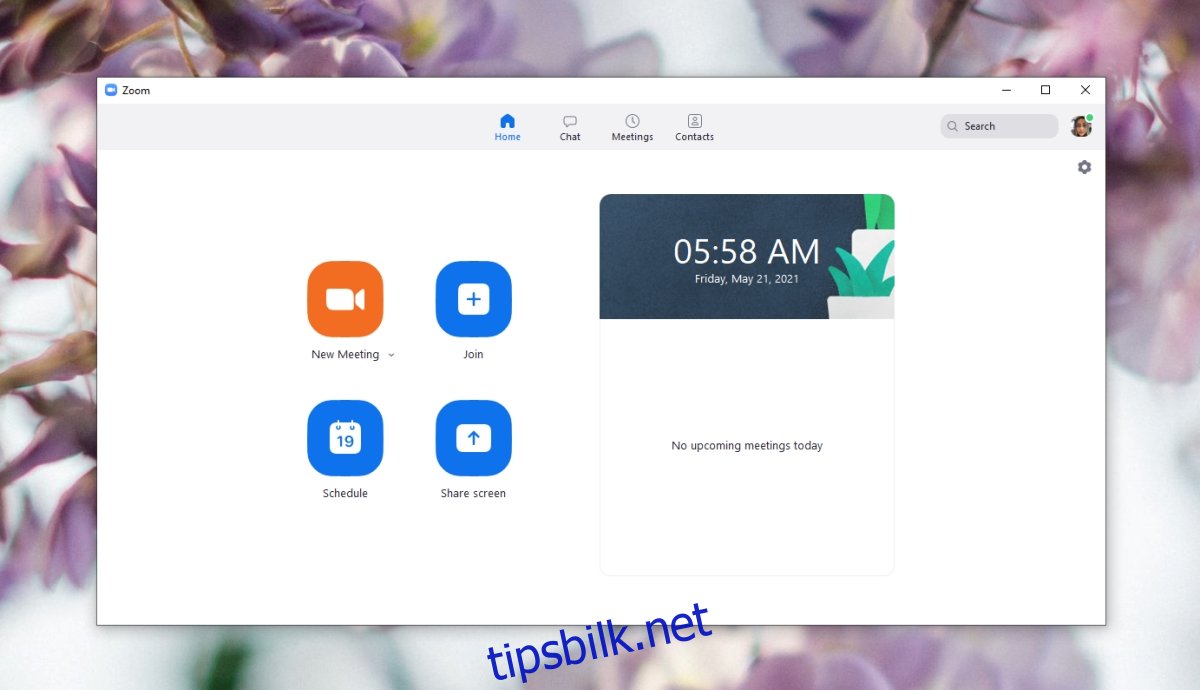
Zoom: Organisering av et møte
Når man organiserer møter i fysiske omgivelser, er planlegging på forhånd en nødvendighet. Ofte benyttes e-post og digitale kalendere for å koordinere tid og sted for arrangementet.
Zoom tilbyr også en planleggingsfunksjon, men forenkler prosessen ved å generere invitasjoner som enkelt kan importeres til populære kalendertjenester som Outlook og Google Calendar.
For å planlegge et møte via Zoom, kreves en registrert konto. Med en kostnadsfri konto kan man organisere møter og sende ut invitasjoner.
Planlegging av et møte i Zoom – Nettleser
Følg denne fremgangsmåten for å opprette et møte i Zoom gjennom nettleseren:
Åpne Zoom i din nettleser.
Logg inn på din brukerkonto.
Finn og klikk på knappen «Planlegg et møte» øverst til høyre på skjermen.
Angi et navn, en beskrivelse samt tidspunkt for møtet.
Fyll ut eller modifiser ytterligere detaljer for møtet.
Scroll ned og klikk på «Lagre».
Etter at møtet er planlagt, klikk på «Kopier invitasjon» og distribuer den til de inviterte.
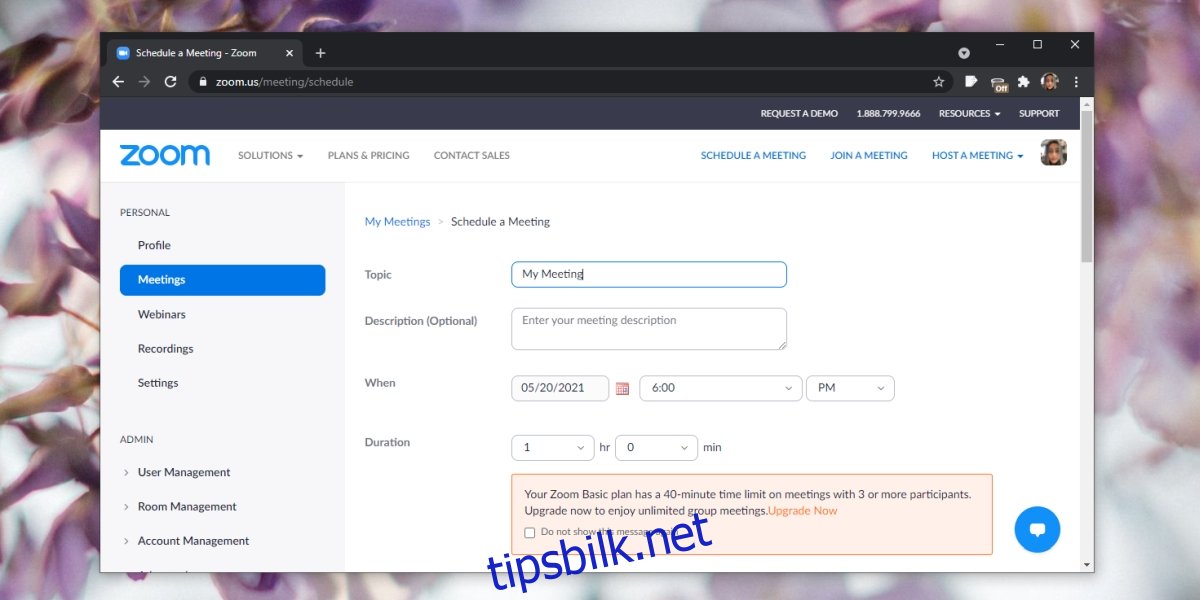
Planlegging av et møte i Zoom – Skrivebordsapplikasjon
Følg disse trinnene for å organisere et møte ved hjelp av Zoom-applikasjonen på din datamaskin:
Start Zoom-applikasjonen.
Klikk på «Planlegg».
Fyll inn relevant informasjon om møtet: tittel, dato, klokkeslett samt andre ønskede innstillinger.
Klikk på «Lagre».
Gå til «Møter»-fanen i applikasjonen.
Trykk på «Kopier invitasjon» for å dele invitasjonen med de aktuelle deltakerne.
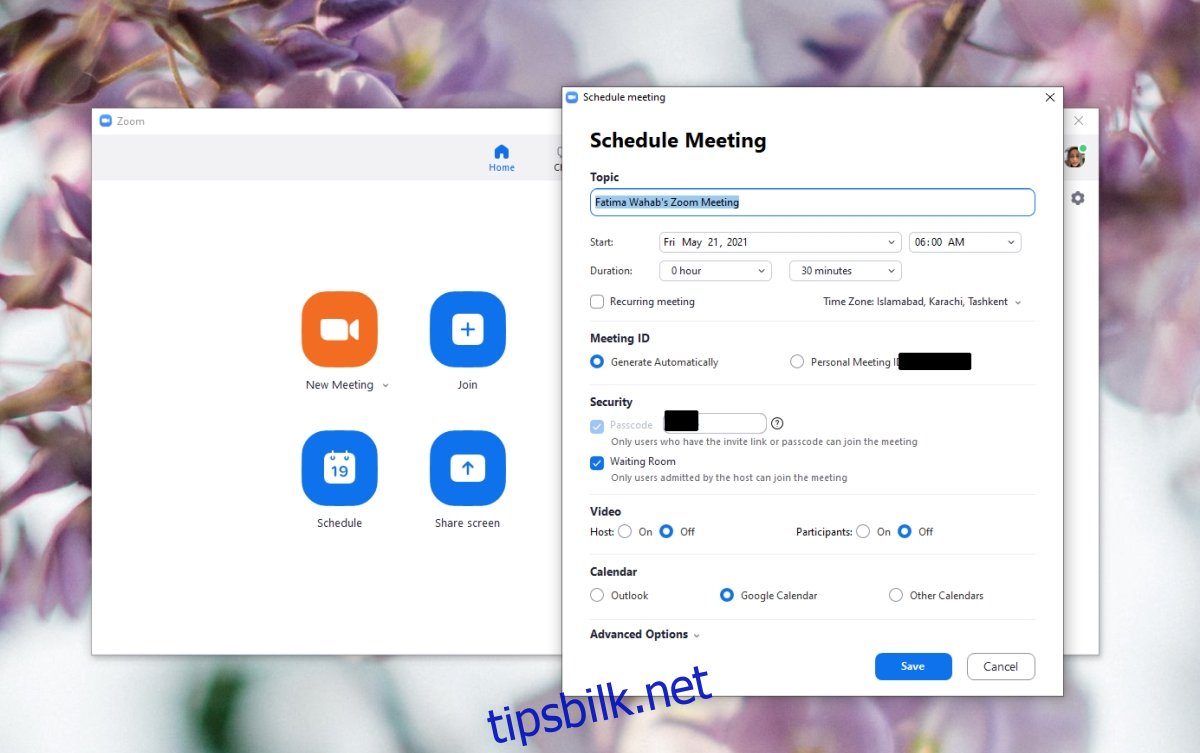
Planlegging av et møte i Zoom – Mobil
Slik planlegger du et møte med Zoom-appen på din mobile enhet:
Åpne Zoom-appen på din telefon.
Trykk på «Tidsplan».
Fyll inn detaljer om det kommende møtet.
Trykk på «Lagre».
Valgfritt: Legg til møtet i din kalender eller hopp over dette trinnet.
Naviger til «Møter»-fanen i Zoom-appen.
Velg det møtet du nettopp har opprettet.
Trykk på «Legg til invitasjoner».
Velg en metode for å dele møteinvitasjonen.
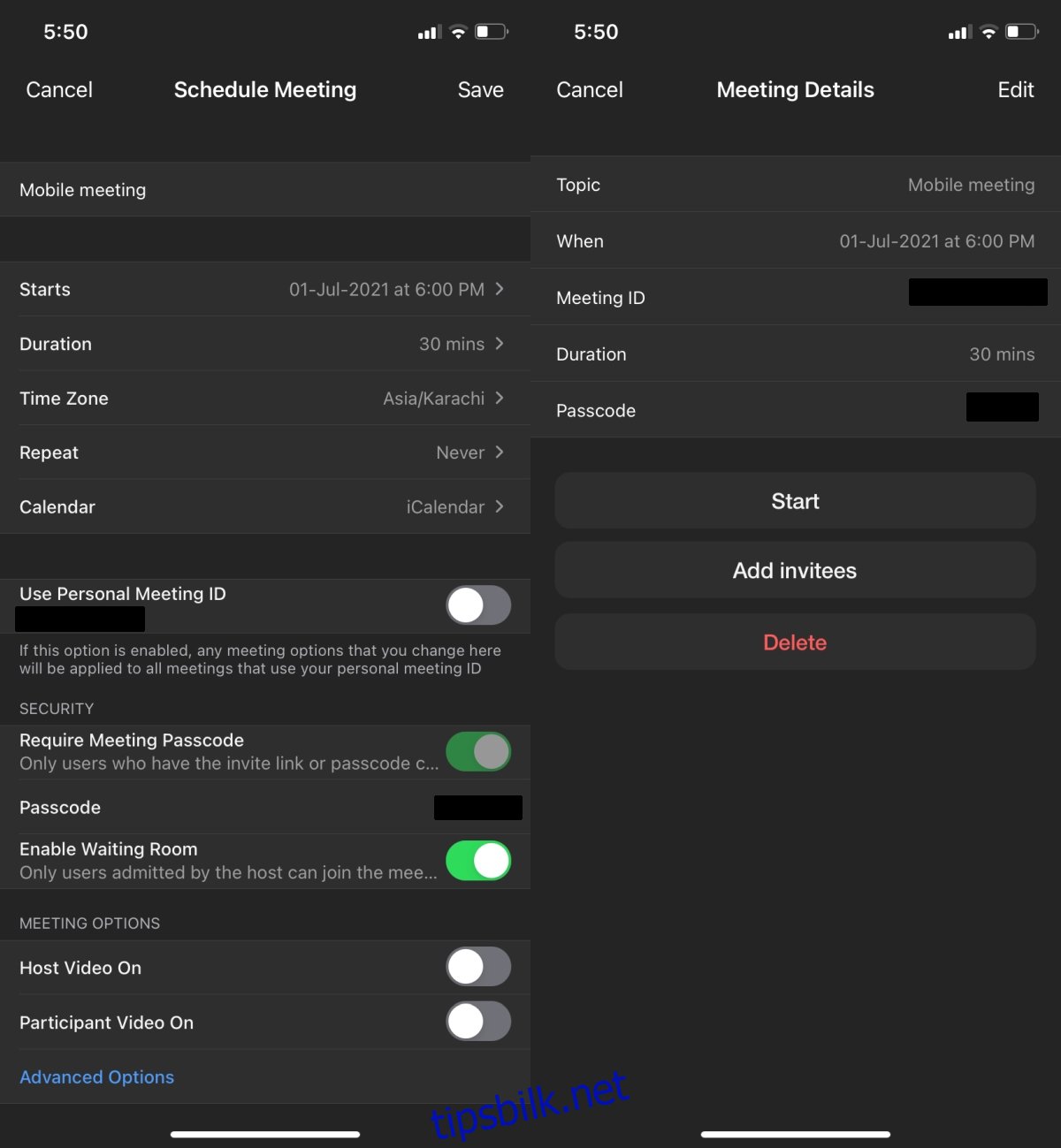
Oppsummering
Selv om det kreves en konto for å planlegge et møte i Zoom, kan invitasjonen deles med hvem som helst. Mottakerne kan deretter delta med eller uten en Zoom-konto. For brukere av stasjonære PCer er nettversjonen tilstrekkelig for å bli med, men mobilbrukere er avhengige av Zoom-appen, noe som i sin tur forutsetter en Zoom-konto. Det eneste alternativet for de som bruker mobiltelefon og ikke har en Zoom-konto, er å koble seg til via telefon.